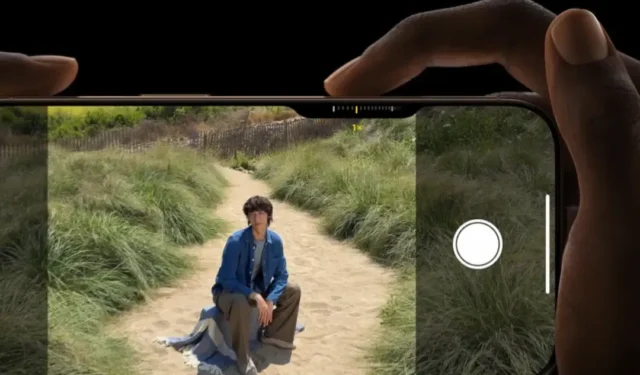
Kameras vadības poga, kas ir jauns papildinājums iPhone 16 un iPhone 16 Pro modeļiem, atrodas tālruņa apakšējā labajā pusē. Tas ļauj uzņemt fotoattēlus, ierakstīt videoklipus, pielāgot tālummaiņu un pārvaldīt citas kameras funkcijas, līdzīgi kā norādiet un fotografējiet kameru vai DSLR. Šajā rakstā mēs iepazīstināsim jūs ar visām jaunās kameras vadības pogas iPhone 16 sērijas funkcijām un to, kā to maksimāli izmantot.
Viena nospiešana Palaiž kameru
Atrodoties bloķēšanas ekrānā, sākuma ekrānā vai jebkurā lietotnē, varat vienreiz nospiest kameras vadības pogu, lai ātri atvērtu kameru. Tas darbojas kā īsinājumtaustiņš acumirkļu iemūžināšanai neatkarīgi no tā, vai tas ir jūsu bērns, kurš uzkrīt jaukā pozā, vai jūsu mājdzīvnieks, kas spēlējas apkārt. Lai gan daudzi Android tālruņi piedāvā iespēju divreiz nospiest barošanas pogu, lai atvērtu kameru, Apple ir ieviesusi īpašu kameras vadības pogu, kas piedāvā vēl vairāk funkcionalitātes, ko mēs izpētīsim tālāk.

Nospiediet vēlreiz, lai uzņemtu fotoattēlu
Kad esat atvērts lietotnē Kamera, pārliecinieties, vai esat fotografēšanas režīmā, un vienreiz nospiediet kameras vadības pogu, lai uzņemtu fotoattēlu. Tas ne tikai paātrina procesu, bet arī nodrošina stabilāku satvērienu, ļaujot turēt tālruni un fotografēt gluži kā atsevišķu kameru.

Nospiediet un turiet, lai sāktu video ierakstīšanu
Nospiežot un turot kameras vadības pogu, tiks sākta video ierakstīšana neatkarīgi no tā, kurā režīmā atrodaties. Darbība ir integrēta ar Taptic Engine, nodrošinot taustes atgriezenisko saiti, tiklīdz tiek sākta ierakstīšana, atdarinot īstas fiziskas pogas sajūtu. Ierakstīšanas laikā varat vienreiz nospiest pogu, lai apturētu ierakstīšanu.

Viegli nospiediet divreiz, lai atlasītu kameras funkcijas
Kameras vadības poga var atšķirt spēcīgu un vieglu nospiešanu. Nospiežot divas gaismas vai līdz pusei, varat piekļūt tādām kameras funkcijām kā tālummaiņa, dziļums, fokuss un fotografēšanas stili, kas tiek parādīti blakus kameras vadības pogai iecirtumā līdzīgā vietā (skatiet uzziņu zemāk esošajā attēlā). Šajā režīmā visi pārējie lietotāja interfeisa elementi un vadīklas pazūd, sniedzot jums skaidru priekšskatījumu. Poga atbalsta arī žestus; vienkārši velciet pa kreisi vai pa labi, lai pārslēgtos starp funkcijām. Piemēram, lai pielāgotu tālummaiņu, velciet līdz tālummaiņas funkcijai un pēc tam viegli nospiediet pogu, lai to atlasītu.

Viegli nospiediet vienreiz, lai pielāgotu kameras funkcijas ar žestiem
Divkārša gaismas nospiešana ļauj izvēlēties kameras funkciju, savukārt ar vienu vieglu nospiešanu varat pielāgot atlasīto funkciju. Piemēram, ja jau izmantojat tālummaiņas funkciju, varat vienreiz viegli nospiest, lai to pielāgotu, izmantojot žestus. Lai tālinātu, velciet pa labi; lai tuvinātu, velciet pa kreisi. Tāpat varat pielāgot citas funkcijas, piemēram, dziļumu, ISO un fokusu.

Kameras vadība darbojas ar trešo pušu lietotnēm
Apple arī ļauj trešo pušu lietotnēm izmantot kameras vadības pogu ar kameru saistītām darbībām. Piemēram, Kino video ierakstīšanas lietotnē pogu var izmantot, lai pielāgotu režģa izkārtojumu. Vietnē Snapchat varat to izmantot, lai nosūtītu momentuzņēmumus saviem draugiem. Izpētiet šo lietotņu funkcionalitāti, veicot tās pašas vienkāršās nospiešanas, ilgstošas nospiešanas un vieglās nospiešanas darbības.

Nospiediet un turiet jebkurā vietā, lai atvērtu vizuālo intelektu
Neatkarīgi no tā, kurā lapā atrodaties, nospiežot un turot kameras vadības pogu, tiek atvērts vizuālais intelekts. Līdzīgi kā Google Lens, vizuālā inteliģence ļauj skenēt objektus, lai atrastu vairāk informācijas, tulkotu tekstu vai iegādātos līdzīgus produktus tiešsaistē. Tomēr kameras vadības pogas funkcionalitāte beidzas, atverot vizuālo intelektu; no turienes jums ir jāizmanto skārienvadības, vismaz pagaidām.

Tie ir visi žesti un nospiedumi, ko atbalsta kameras vadības poga. Varat izmantot to kombināciju, lai pārvietotos kameras izvēlnē, atlasītu funkcijas, pielāgotu opcijas un visbeidzot noklikšķinātu uz fotoattēla vai ierakstītu videoklipu.
Apple “Glowtime” notikumu kopsavilkums — paziņoti visi produkti un līdzekļi




Atbildēt